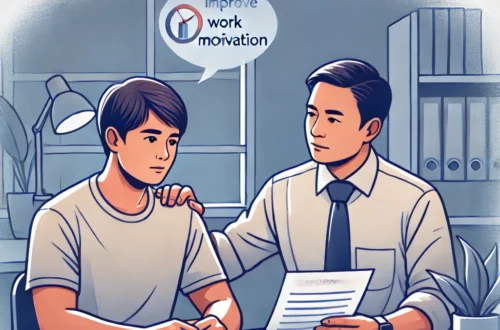엑셀에서 주민번호 뒷자리 별표 처리하기: 데이터를 안전하게 보호하는 방법
엑셀에서 데이터를 다룰 때, 특히 개인 정보가 포함된 데이터를 처리할 때 가장 중요한 것은 보안입니다. 그 중에서도 주민등록번호는 굉장히 민감한 정보죠. 이런 정보를 그대로 노출하면 큰 문제가 될 수 있기 때문에, 뒷자리를 별표 처리해 안전하게 보호하는 것이 필수적입니다. 이번 글에서는 엑셀에서 주민번호 뒷자리를 별표로 처리하는 다양한 방법을 소개하고, 이 과정을 통해 데이터 보안을 한층 더 강화하는 방법을 알아보겠습니다. 보안과 실용성을 모두 챙기는 엑셀 팁을 배워보세요!
목차
- 왜 주민번호 뒷자리를 별표로 처리해야 할까?
- 엑셀에서 주민번호 뒷자리 별표 처리하는 기본적인 방법
- 함수 사용을 통한 자동화 방법
- 실생활에서 주민번호 마스킹의 활용 예시
- 주민번호 보안 처리 시 유의할 점과 팁
1. 왜 주민번호 뒷자리를 별표로 처리해야 할까?
주민등록번호는 개인의 신분을 나타내는 중요한 정보입니다. 이런 정보를 잘못 노출하면 개인 정보 유출로 이어질 수 있고, 심지어 범죄에 악용될 위험도 있습니다. 예를 들어, 누군가가 주민번호를 악의적으로 사용하면 명의 도용이나 사기에 이용될 수 있습니다. 그래서 데이터를 다룰 때, 주민번호의 뒷자리를 별표로 마스킹(masking)하는 것은 개인 정보 보호를 위해 필수적인 작업입니다.
특히, 회사 내부에서 직원들의 정보나 고객 데이터를 엑셀로 관리할 때, 모든 데이터가 완전하게 보호되지 않는다면 법적 문제까지 발생할 수 있습니다. 따라서 주민번호의 일부를 마스킹하여 보관하는 것은 개인 정보 보호법을 준수하고, 회사의 책임을 다하기 위해 중요한 조치입니다.
2. 엑셀에서 주민번호 뒷자리 별표 처리하는 기본적인 방법
엑셀에서 주민번호 뒷자리를 별표로 처리하는 가장 간단한 방법은 텍스트 수정을 통한 수동 처리입니다. 주민번호가 입력된 셀에서 뒷자리 부분을 수동으로 수정해 별표로 변경할 수 있습니다. 예를 들어, 주민번호가 123456-1234567이라면, 이를 123456-*******으로 변경하는 방식입니다.
하지만 이러한 수동 방식은 데이터의 양이 많아지면 굉장히 비효율적입니다. 특히 수백 명 이상의 데이터를 다뤄야 하는 경우에는 자동화된 방식이 필요합니다. 따라서 수식과 함수를 이용해 자동으로 주민번호를 마스킹하는 방법을 사용하는 것이 훨씬 효율적입니다.
3. 함수 사용을 통한 자동화 방법
엑셀에서 주민번호 뒷자리를 자동으로 별표로 처리하기 위해 TEXT 함수와 CONCATENATE 함수를 활용할 수 있습니다. 다음은 주민번호 뒷자리를 자동으로 마스킹하는 방법입니다.
- LEFT 함수와 REPT 함수 사용하기
- LEFT 함수: 주민번호의 앞 6자리만 가져오기 위해
LEFT함수를 사용합니다. 예를 들어, 셀 A1에 주민번호가123456-1234567으로 입력되어 있다면, 앞 6자리만 가져오려면=LEFT(A1, 7)을 사용합니다. - REPT 함수: 별표를 반복하여 표시하려면
REPT함수를 사용합니다. 예를 들어, 뒷자리 7자리를 별표로 표시하려면=REPT("*", 7)을 사용합니다. - CONCATENATE 함수: 앞자리와 별표를 합치기 위해
CONCATENATE함수를 사용하거나,&연산자를 사용할 수 있습니다. 예를 들어,=LEFT(A1, 7) & REPT("*", 7)이라고 입력하면 **123456-*******과 같이 주민번호가 마스킹됩니다.
- LEFT 함수: 주민번호의 앞 6자리만 가져오기 위해
이와 같은 방식으로 함수를 조합하여 여러 개의 주민번호를 한 번에 별표로 처리할 수 있습니다. 이는 수작업으로 하나하나 변경할 필요 없이 자동으로 마스킹 처리할 수 있어 매우 효율적입니다.
4. 실생활에서 주민번호 마스킹의 활용 예시
- 인사 관리: 회사에서 직원들의 정보를 관리할 때, 주민번호 전체를 노출하지 않고 뒷자리를 마스킹 처리하면 보안이 강화됩니다. 인사 부서에서 직원들의 데이터를 다루는 과정에서 이 방법을 활용하면 개인정보 유출 위험을 크게 줄일 수 있습니다.
- 고객 정보 관리: 고객의 주민번호를 수집해 엑셀에 저장할 때, 이 정보를 그대로 노출하면 보안 문제가 발생할 수 있습니다. 고객 정보의 일부를 별표 처리해 보관하면, 내부 직원이 데이터를 다룰 때도 불필요한 정보 노출을 최소화할 수 있습니다.
- 보고서 작성: 정부 기관이나 외부 업체에 제출하는 보고서에 주민번호가 포함되어 있다면, 뒷자리를 별표로 마스킹 처리하여 제출하는 것이 중요합니다. 이를 통해 불필요한 개인정보 노출을 방지하고 법적 책임을 피할 수 있습니다.
5. 주민번호 보안 처리 시 유의할 점과 팁
주민번호를 마스킹할 때는 몇 가지 유의할 점이 있습니다. 마스킹 처리는 보안에 매우 중요한 역할을 하지만, 적절하게 수행되지 않으면 오히려 정보 유출의 위험이 있을 수 있습니다.
- 원본 데이터 보호: 주민번호를 마스킹한 데이터와 원본 데이터를 분리하여 저장하는 것이 중요합니다. 원본 데이터는 접근 권한이 제한된 안전한 장소에 보관하고, 마스킹된 데이터만 외부로 공유하거나 사용해야 합니다. 이를 통해 정보의 보안성을 한층 더 강화할 수 있습니다.
- 데이터 접근 권한 관리: 주민번호와 같은 중요한 개인 정보에 접근할 수 있는 사람의 수를 최소화해야 합니다. 엑셀 파일 자체에도 비밀번호를 설정하거나, 중요한 시트에 접근 권한을 제한하는 것이 좋습니다.
- 자동화의 중요성: 수동으로 주민번호를 마스킹하면 실수가 발생할 확률이 높습니다. 데이터의 양이 많아질수록 실수의 가능성도 증가하기 때문에, 자동화된 함수를 사용해 마스킹하는 것이 실수를 줄이고 효율성을 높이는 좋은 방법입니다.
엑셀에서 주민번호 뒷자리를 별표로 처리하는 것은 데이터를 안전하게 보호하고, 개인 정보 보호를 준수하는 데 있어 중요한 작업입니다. LEFT, REPT, CONCATENATE 등의 함수를 활용하면 이 과정을 자동화하고 실수를 줄일 수 있습니다. 이러한 기능들을 잘 활용하여 여러분의 데이터를 안전하게 관리하고, 개인 정보 보호의 모범 사례를 실천해 보세요!
[무단 전재, 재배포 금지]
끝.
관련 글 바로가기
✔엑셀 ‘제한된 보기’가 궁금하다면? 쉽게 이해하는 엑셀 보호 모드 가이드
✔엑셀 ‘제한된 보기’ 해제하기: 파일을 자유롭게 다루는 방법
✔엑셀 TRUNC 함수: 소수점 절삭의 숨은 비밀을 파헤치다
✔엑셀에서 영문을 한글로 자동 변환하기: 데이터 입력의 신세계로 떠나보자
✔엑셀에서 금액을 한글로 변환하기: 숫자 이상의 가치를 이해하는 방법
✔한글 파일을 엑셀로 변환하기: 데이터를 더 쉽게 관리하는 방법
✔엑셀에서 숫자 ‘0’ 표시하지 않기: 데이터를 깔끔하게 관리하는 스마트한 방법
✔엑셀에서 숫자 ‘0’ 표시하기: 데이터를 완벽하게 관리하는 방법